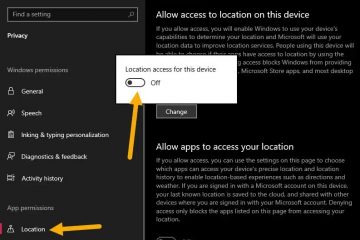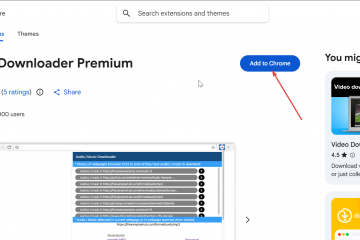Cara Menggunakan Stiker di Roblox
Dekal membantu Anda menambahkan bakat pada dunia virtual Anda di Roblox. Ini memungkinkan penyesuaian yang lebih besar pada objek stok. Anda dapat memilih stiker yang sesuai dengan tema game atau memberikan kepribadian lebih pada game untuk pengalaman yang memperkaya dan menyenangkan. Tidak seperti tekstur yang berulang di seluruh permukaan objek, gambar stiker membentang hingga menutupi seluruh permukaan.
Jika Anda telah menjelajahi dunia Roblox dan mencari cara untuk menggunakan Stiker, maka Anda telah datang ke tempat yang tepat. Dalam artikel ini, Anda akan mempelajari cara membuat, menambahkan, dan menggunakan stiker di Roblox Studio Anda.
Menambahkan Stiker ke Objek di Roblox Studio
Pertama-tama Anda harus memilih ID gambar stiker yang ingin Anda terapkan sebelum mempertimbangkan bagaimana Anda dapat menambahkan dan menggunakannya dalam game. Anda dapat menggunakan dua metode untuk mencapai hal ini, menelusuri Creator Marketplace atau membiarkan ide kreatif mengalir dan membuat desain Anda sendiri. Bagi pemain yang ingin menghindari pembuatan desain stiker baru, Creator Marketplace menyediakan perpustakaan desain stiker untuk gunakan.

Langkah-langkah di bawah ini akan memandu Anda tentang cara menggunakan stiker dari perpustakaan stiker Roblox:
Buka Roblox Studio dan masuk ke akun Anda.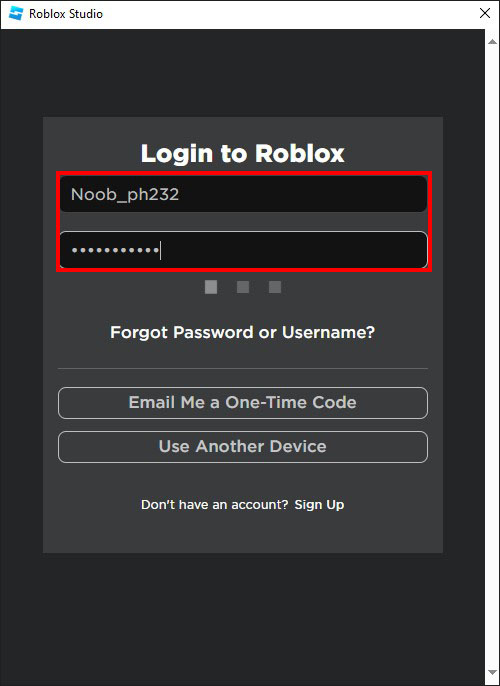 Navigasi ke game yang ingin Anda sesuaikan dan klik untuk memilihnya.
Navigasi ke game yang ingin Anda sesuaikan dan klik untuk memilihnya.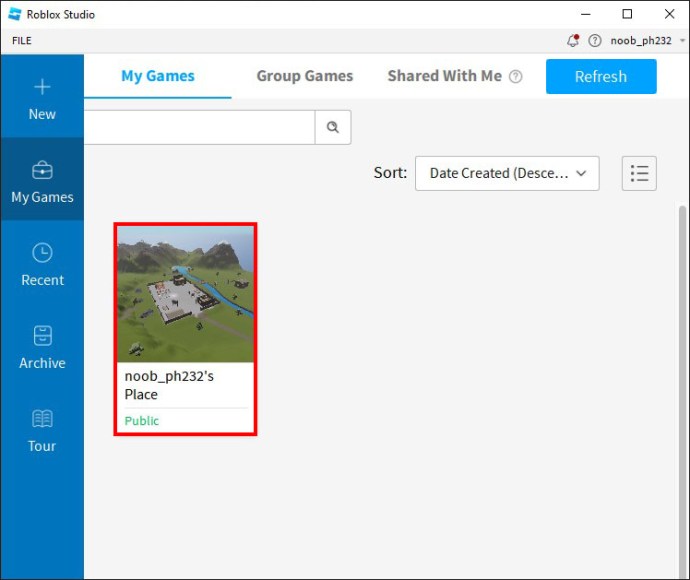 Klik “Marketplace”di bawah “Toolbox.”
Klik “Marketplace”di bawah “Toolbox.”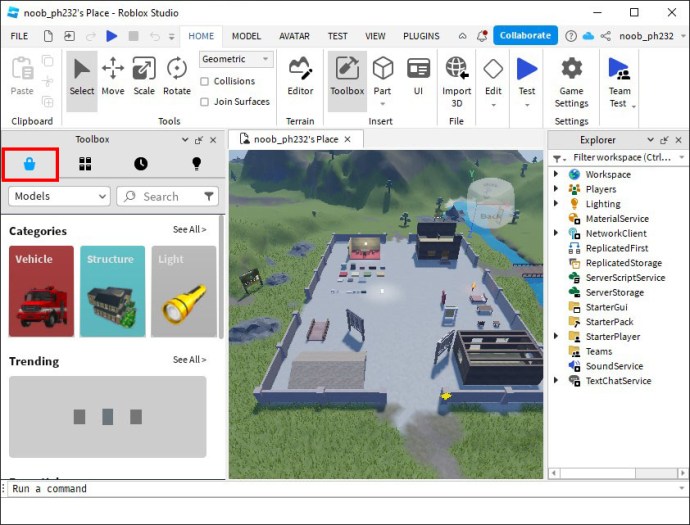 Pilih opsi “Gambar”di panel kiri di bawah ikon keranjang.
Pilih opsi “Gambar”di panel kiri di bawah ikon keranjang.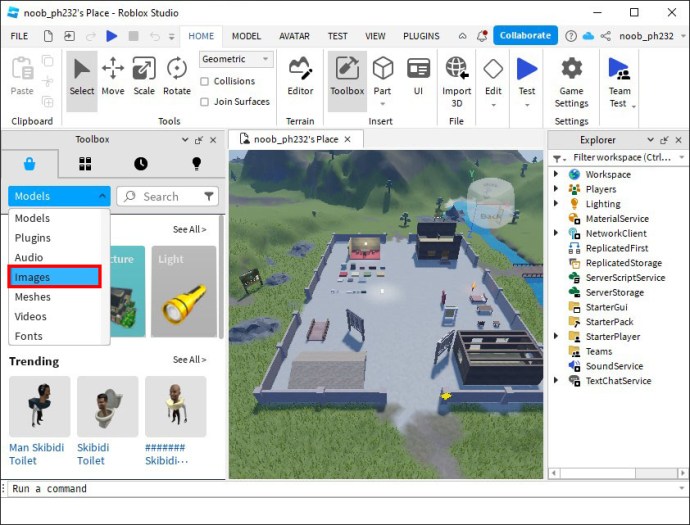 Jika Anda tidak dapat mengakses kotak alat di layar, cari “Lihat”pada bilah alat dan pilih “Tampilkan.”
Jika Anda tidak dapat mengakses kotak alat di layar, cari “Lihat”pada bilah alat dan pilih “Tampilkan.”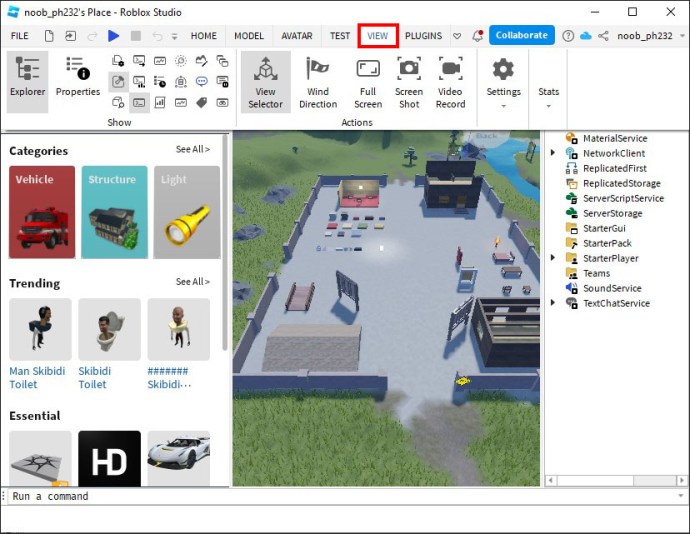 Ketik stikernya Anda ingin melamar pada bilah pencarian untuk menemukan gambar. Anda juga dapat memfilter pencarian menggunakan pembuatnya untuk menemukan gambar dengan cepat.
Ketik stikernya Anda ingin melamar pada bilah pencarian untuk menemukan gambar. Anda juga dapat memfilter pencarian menggunakan pembuatnya untuk menemukan gambar dengan cepat.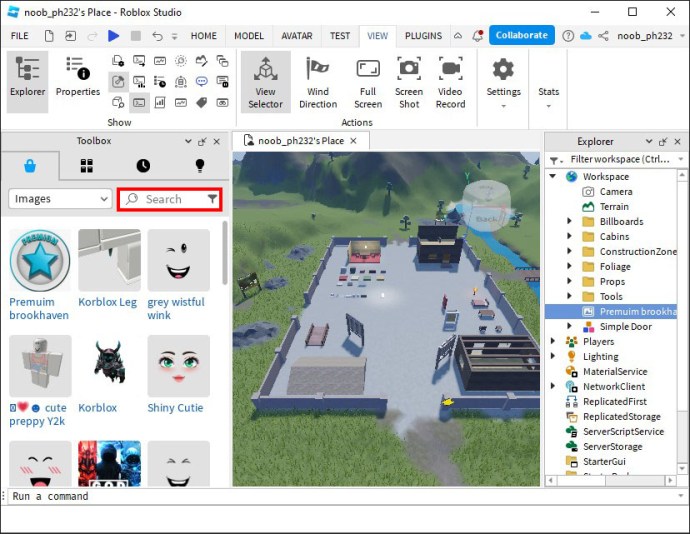 Setelah Anda menemukan gambarnya, klik kanan gambar tersebut dan pilih “Salin ID Aset.”
Setelah Anda menemukan gambarnya, klik kanan gambar tersebut dan pilih “Salin ID Aset.”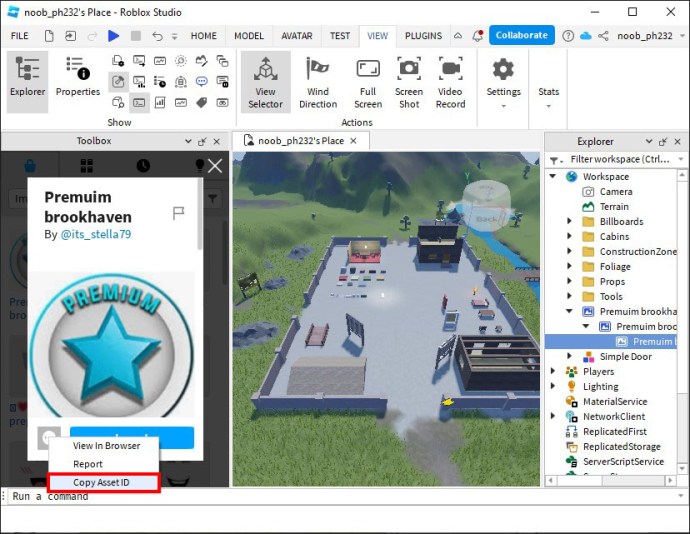
Dengan ID di memori clipboard, Anda dapat membuka Roblox untuk menerapkannya. Berikut caranya:
Buka Jendela Editor Game Anda.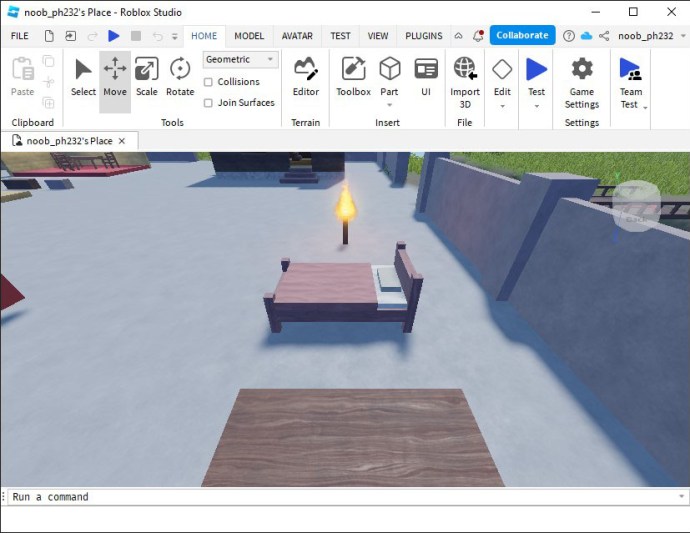 Gunakan”Game Explorer”untuk menemukan objek Anda ingin mengedit dan memilihnya.
Gunakan”Game Explorer”untuk menemukan objek Anda ingin mengedit dan memilihnya.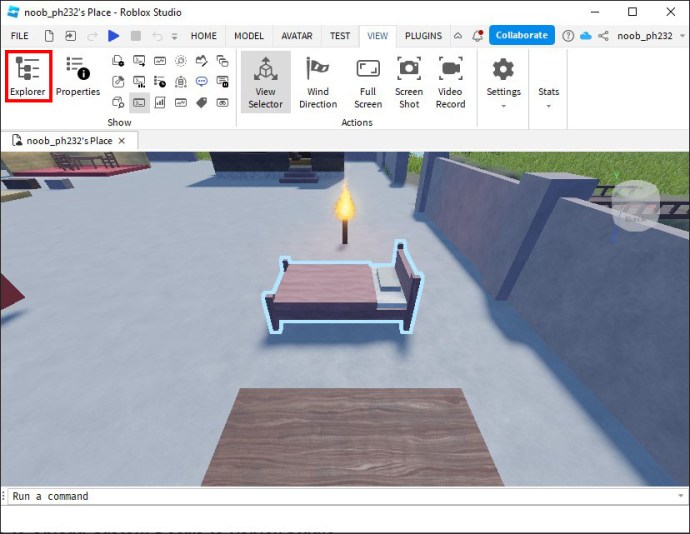 Klik panah yang menghadap ke bawah untuk melihat semua bagian stiker.
Klik panah yang menghadap ke bawah untuk melihat semua bagian stiker.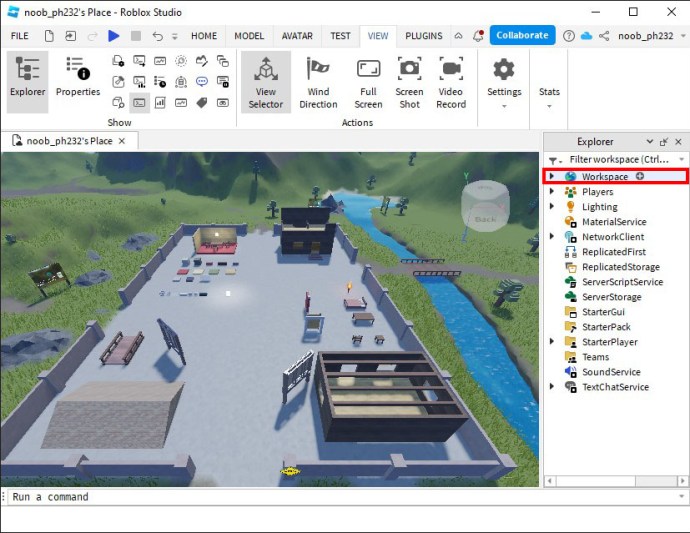 Pindahkan bagian stiker, dan klik tombol “Plus”dan pilih “Decal”dari menu drop-down.
Pindahkan bagian stiker, dan klik tombol “Plus”dan pilih “Decal”dari menu drop-down.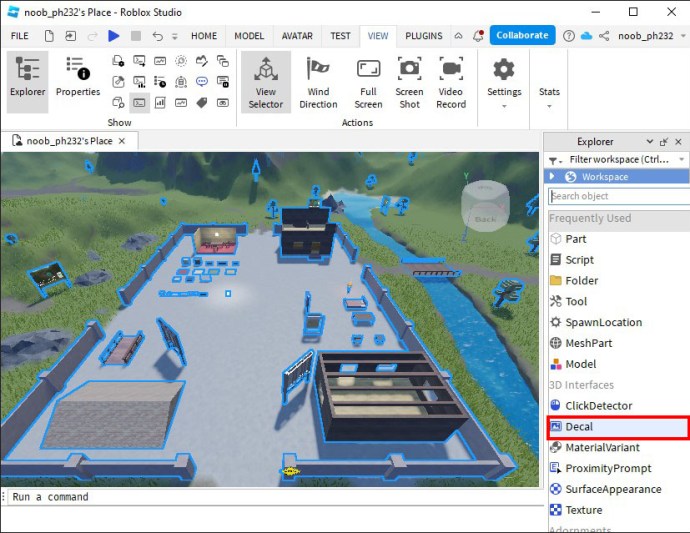 Tempel gambar ID stiker Anda pada properti Tekstur di bawah stiker “Jendela Properti”dan tekan “Enter.”
Tempel gambar ID stiker Anda pada properti Tekstur di bawah stiker “Jendela Properti”dan tekan “Enter.”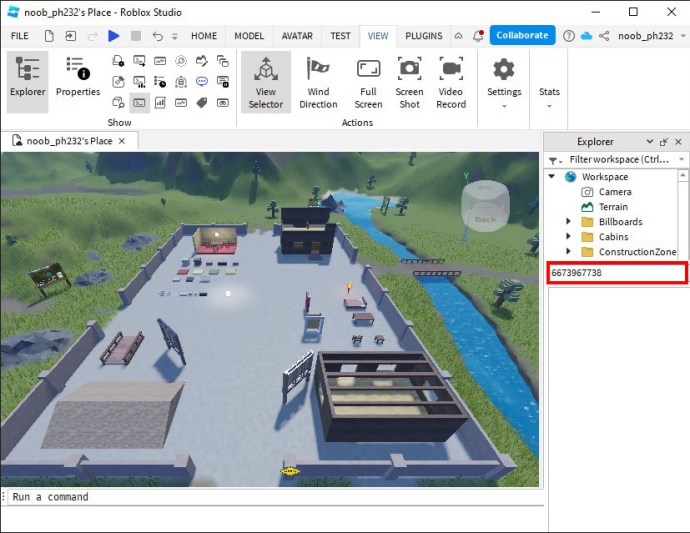 Terapkan stiker ke permukaan yang Anda inginkan dengan menggeser permukaan stiker untuk menutupi semua sisi. (Kiri, Kanan, Atas, Bawah, Belakang, atau Depan)
Terapkan stiker ke permukaan yang Anda inginkan dengan menggeser permukaan stiker untuk menutupi semua sisi. (Kiri, Kanan, Atas, Bawah, Belakang, atau Depan)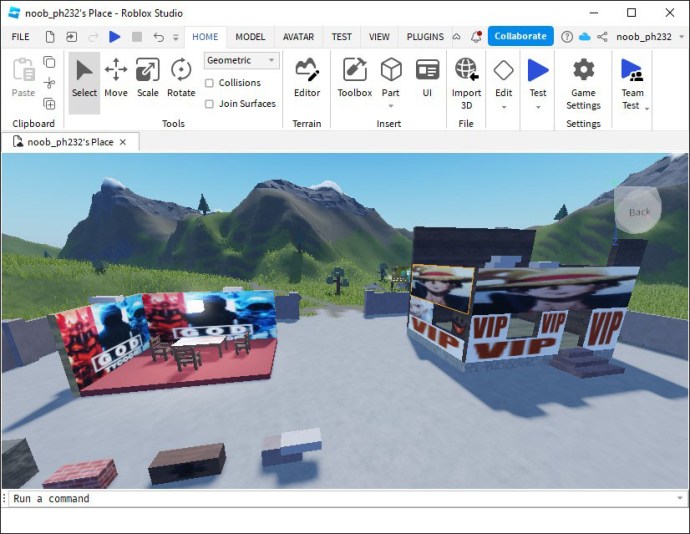
Cara Mengunggah Stiker Khusus ke Roblox Studio
Roblox Studio Asset Manager memungkinkan Anda mengunggah gambar yang disesuaikan ke game Anda. Agar hal ini dapat berfungsi, game harus dipublikasikan.
Kreator Roblox Dokumentasi memiliki artikel komprehensif untuk membantu Anda memulai membuat stiker khusus.
Berikut cara mengunggah stiker Roblox khusus untuk game baru Anda:
Buat desain stiker di dalam game baru Anda.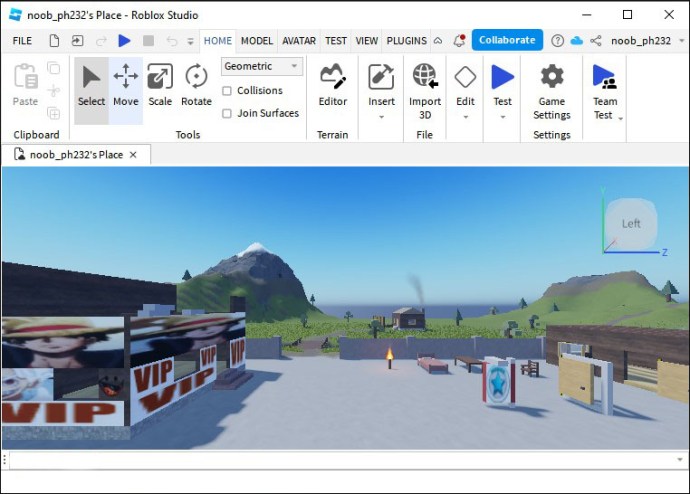 Simpan gambar ke PC Anda.
Simpan gambar ke PC Anda.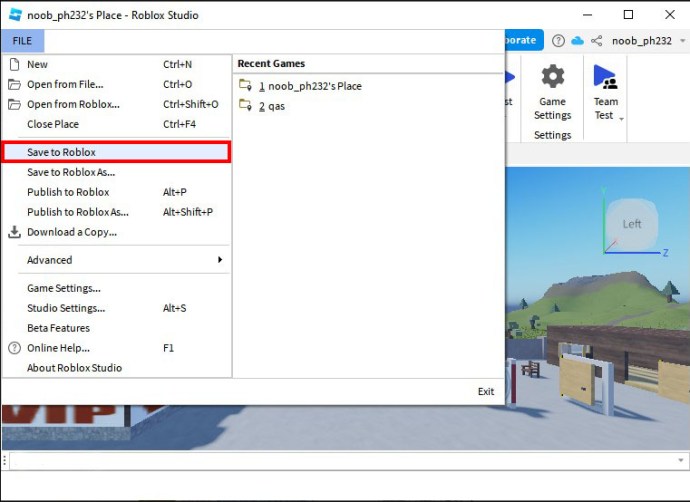 Navigasi laman beranda Roblox dan pilih “Buat.”
Navigasi laman beranda Roblox dan pilih “Buat.”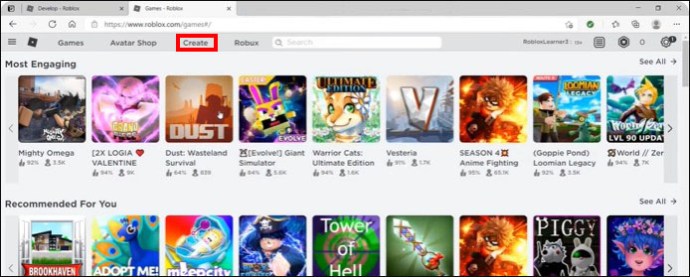 Buka Dasbor Pembuat Roblox.
Buka Dasbor Pembuat Roblox.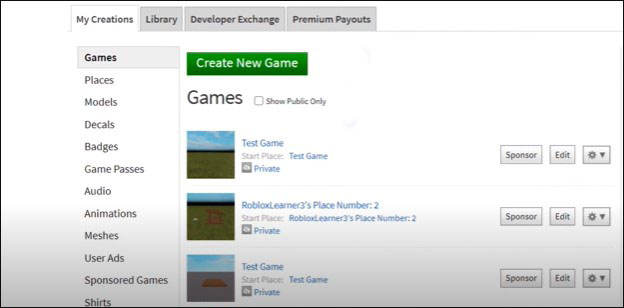 Temukan opsi “Kreasi”di panel kiri.
Temukan opsi “Kreasi”di panel kiri.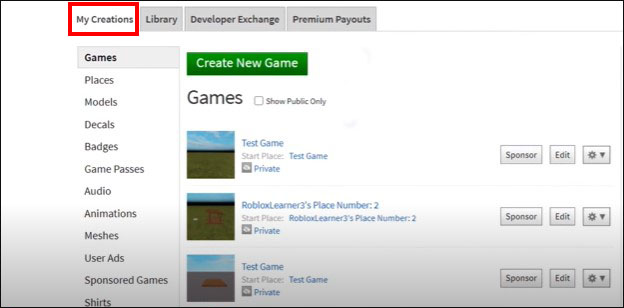 Pilih tab “Item Pengembangan”dan buka “Decals.”
Pilih tab “Item Pengembangan”dan buka “Decals.”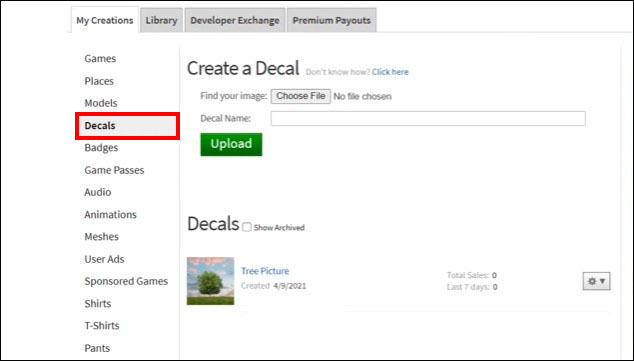 Jelajahi untuk menemukan gambar stiker yang ingin Anda gunakan dan pilih.
Jelajahi untuk menemukan gambar stiker yang ingin Anda gunakan dan pilih.
Tentukan nama gambar stiker dengan mengetikkannya ke dalam kotak teks dan klik opsi “Unggah”.
Tunggu masukan dari moderator platform.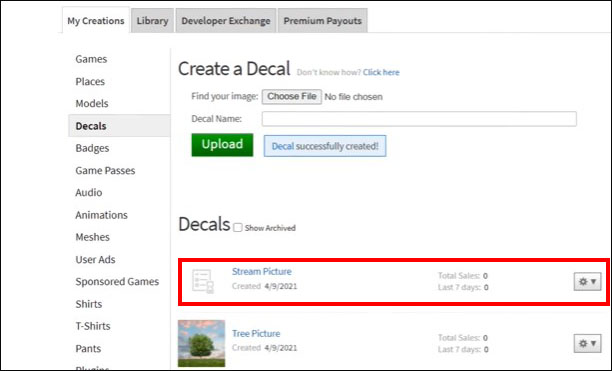 Setelah gambar disetujui, pemberitahuan “Dekal berhasil dibuat”akan muncul di layar Anda.
Setelah gambar disetujui, pemberitahuan “Dekal berhasil dibuat”akan muncul di layar Anda.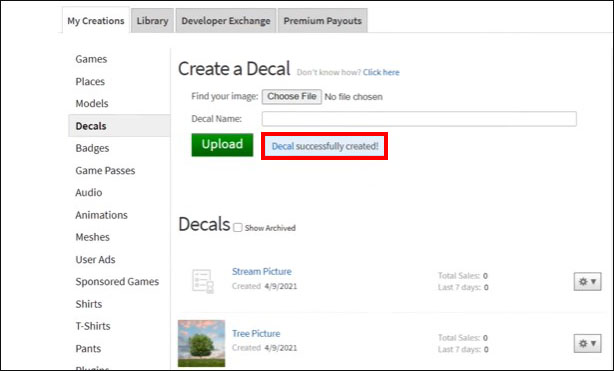
Setelah gambar berhasil diunggah, gambar akan menerima ID item yang Anda dapat gunakan untuk diterapkan pada objek sebagai tekstur atau stiker.
Memilih ID Stiker yang Tepat di Roblox
Proses menemukan ID stiker yang benar tampaknya rumit untuk banyak gamer. Namun seringkali hal ini lebih mudah daripada yang terlihat. Mengikuti langkah-langkah di bawah ini akan memandu Anda dalam memilih ID stiker Roblox yang valid:
Luncurkan situs web Roblox dan masuk ke akun Anda.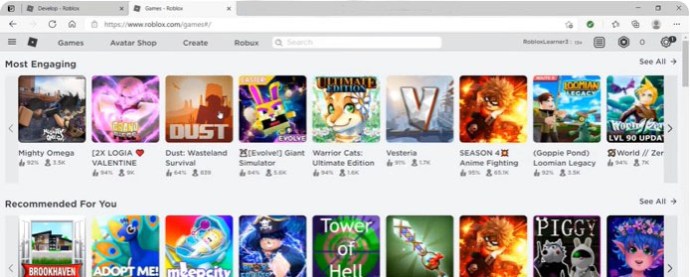 Klik tombol”Buat”yang terletak di bagian atas layar Anda bilah.
Klik tombol”Buat”yang terletak di bagian atas layar Anda bilah.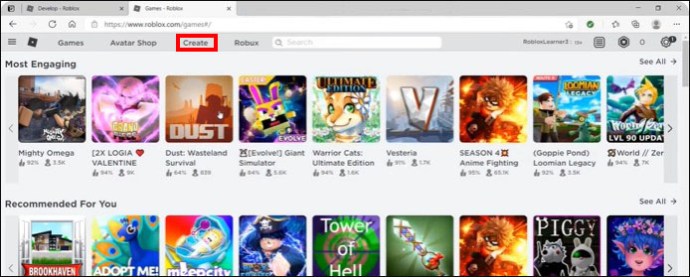 Pilih “Decal’yang terletak di panel kiri jendela “Create”.
Pilih “Decal’yang terletak di panel kiri jendela “Create”.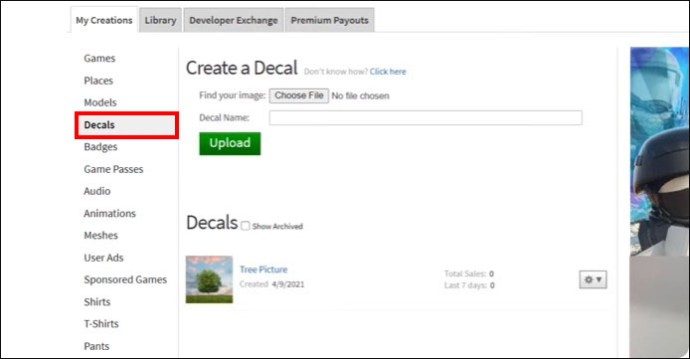 Pilih stiker yang ingin Anda gunakan dari daftar yang ditampilkan di layar Anda.
Pilih stiker yang ingin Anda gunakan dari daftar yang ditampilkan di layar Anda.
Navigasi halaman katalog stiker dan catat ID stiker yang ditampilkan di URL. ID muncul dalam format ini “https://www.roblox.com/library/{ID}.”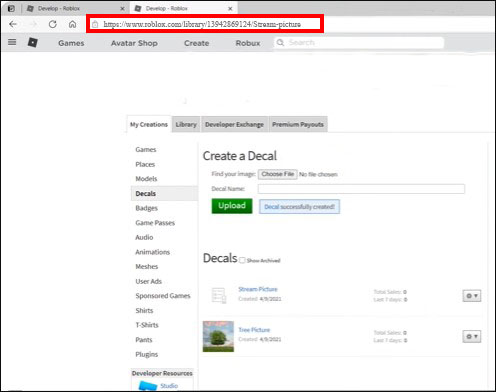
Cara Mudah Menambahkan ID Stiker Dalam Game
Setelah Anda memiliki ID stiker, Anda perlu menemukan cara untuk menambahkannya ke game Roblox Anda. Cara termudah untuk melakukannya adalah dengan menggunakan perangkat Spray Paint. Anda dapat membelinya di beli 350 Robux. Berikut cara menambahkan ID stiker dalam game:
Luncurkan game Roblox Anda.
Klik pada perangkat Cat Semprot.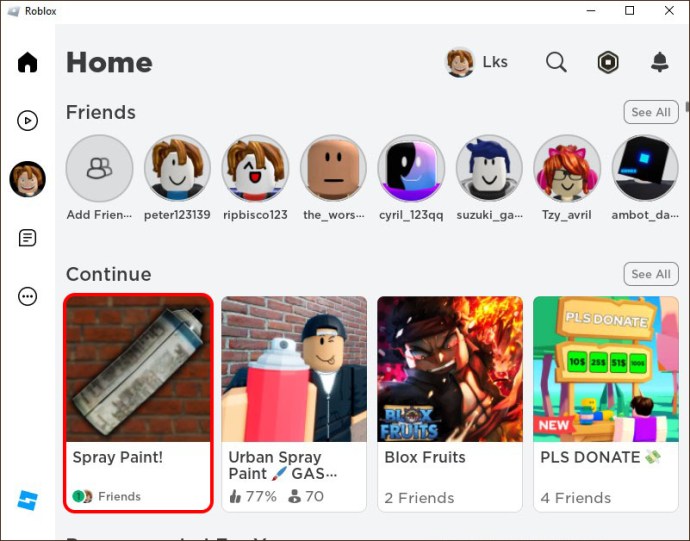 Gunakan ID aset untuk mengajukan permohonan.
Gunakan ID aset untuk mengajukan permohonan.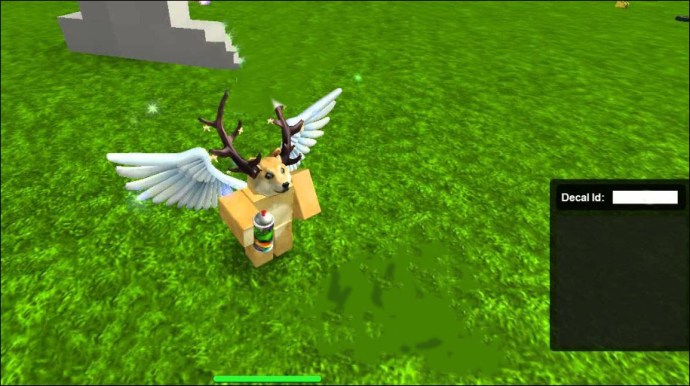
Stiker Pemecahan Masalah di Roblox
Ada beberapa tantangan yang mungkin Anda temui saat mencoba gunakan stiker di Roblox. Opsi pemecahan masalah yang tercantum di bawah ini dapat membantu Anda memperbaiki masalah yang mungkin Anda alami:
Gambar Stiker Buram
Dekal dapat tampak buram jika koneksi Anda ke server buruk. Jika Anda melihat gambar Anda buram, Anda dapat mencoba mengatur ulang jaringan Anda. Anda juga dapat mengatur ulang perangkat Anda untuk melihat apakah masalah telah teratasi.
Moderator Tolak Semua Gambar Stiker
Gambar yang diperoleh melalui mesin pencari jarang berhasil melewati batas waktu yang ditentukan. moderator. Anda perlu memastikan bahwa gambar yang diunggah ke platform telah disesuaikan. Jika Anda membuat gambar tersebut milik Anda sendiri, Anda mungkin harus menunggu tanggapan moderator atau menghubungi Roblox Help Desk untuk dukungan.
FAQ
Bagaimana cara menemukan ID stiker Roblox?
Anda dapat dengan cepat menemukan ID stiker hanya dengan memeriksa URL stiker.
Apa yang dimaksud dengan ID stiker?
Ini adalah sebutan unik yang dikaitkan dengan setiap stiker tertentu diunggah di platform Roblox.
ID Stiker Roblox mana yang paling populer di platform?
Sementara daftar ID stiker terus bertambah seiring dengan diperkenalkannya terus-menerus dari gambar stiker ke platform, 91049678 dan 1367427819 adalah beberapa ID stiker populer di Roblox.
Bisakah Anda membuat stiker Roblox sendiri?
Ya. Kamu bisa. Namun, stiker ini harus melalui moderator platform untuk mendapatkan persetujuan guna menegakkan Persyaratan Layanan dan Pedoman Komunitas Roblox.
Mengapa gambar stiker saya diperkecil?
Roblox hanya menerima gambar hingga 1024 x 1024 piksel.
Berapa lama waktu yang dibutuhkan Roblox untuk menyetujui stiker Anda?
Tidak ada durasi tertentu untuk ini. Gambar melewati pemeriksaan khusus yang bervariasi tergantung desainnya. Meskipun mungkin memerlukan waktu beberapa menit bagi orang lain, bahkan mungkin memerlukan waktu satu hari bagi sebagian orang.
Biarkan Kreativitas Anda Menjadi Liar Dengan Stiker Roblox
Roblox’s antarmuka yang dapat disesuaikan adalah salah satu fitur paling fantastis dari platform ini. Mengetahui cara menggunakan stiker di Roblox dapat meningkatkan pengalaman bermain game Anda secara signifikan dengan memungkinkan Anda menyesuaikan elemen gameplay yang berbeda. Ini juga membantu memupuk kebebasan berkreasi Anda dengan cara yang indah. Namun, teruslah mendapat informasi tentang Ketentuan Layanan Roblox dan pastikan Anda hanya mengunggah gambar stiker yang memenuhi aturan keterlibatan platform. Melanggar ketentuan ini dapat mengakibatkan penangguhan, atau dalam skenario yang lebih buruk, Anda mungkin menghadapi larangan permanen dari game Anda. Bahkan tautan grup terkait ke akun Anda dapat terkena dampak pelanggaran persyaratan, jadi sangat penting bagi Anda untuk mematuhi pedoman platform.
Pernahkah Anda menjelajahi perpustakaan stiker Roblox? Apakah Anda menyarankan pemain lain untuk menggunakan stiker atau memilih opsi lain, seperti Tekstur di Roblox? Beri tahu kami di bagian komentar di bawah.
Penafian: Beberapa halaman di situs ini mungkin menyertakan tautan afiliasi. Hal ini tidak mempengaruhi editorial kami dengan cara apa pun.